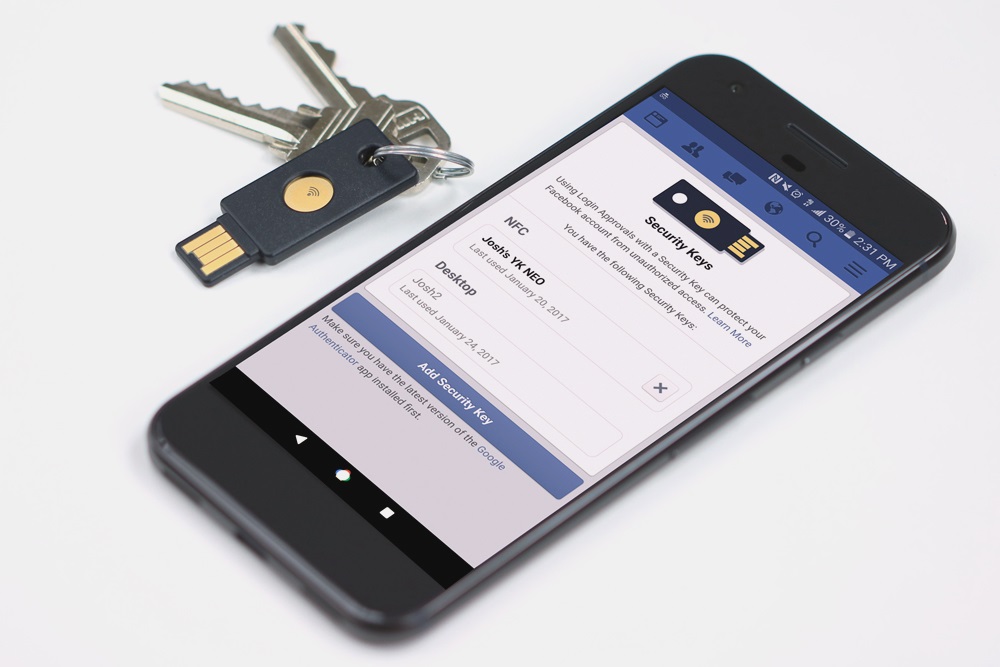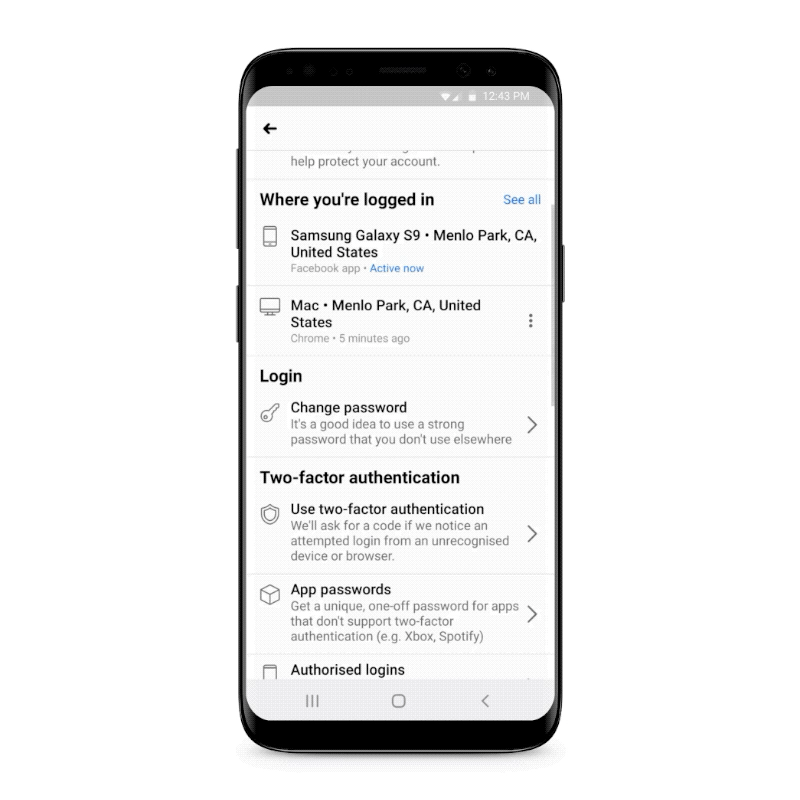Giờ đây, Facebook đã trở thành cái tên vô cùng quen thuộc và ngày cảng mở rộng các dịch vụ cũng như tiện ích nhằm đem đến những trải nghiệm hoàn hảo nhất dành cho người dùng. Tuy nhiên, khi các vụ tấn công và đánh cắp thông tin trên mạng đang dần trở nên phổ biến hơn thì “cư dân” của mạng xã hội này cũng trở thành nạn nhân.
YubiKey – khóa bảo mật của Yubico sẽ là lựa chọn hoàn hảo, giúp bổ sung khóa bảo mật Facebook của bạn, tránh sự xâm nhập của tin tặc. Hướng dẫn sử dụng khóa bảo mật Yubico với tài khoản Facebook dưới đây sẽ giúp bạn hiểu hơn về sản phẩm độc đáo này nhé.
Lưu ý trước khi thiết lập khóa bảo mật Facebook
- Để thêm khóa bảo mật vào tài khoản, trước tiên bạn có khóa bảo mật hỗ trợ Universal 2nd Factor (U2F) hoặc FIDO2.
- Trước khi mua, hãy chắc chắn khóa tương thích với trình duyệt và thiết bị mà bạn đang dùng để đăng nhập vào tài khoản.
- Để thêm khóa bảo mật trên máy tính, bạn cần sử dụng phiên bản mới nhất của trình duyệt Chrome, Opera, Firefox, Edge hoặc Safari.
1. Thiết lập khóa bảo mật trên máy tính
*NOTE: Cần sử dụng trình duyệt mới nhất để thực hiện các thao tác thêm khóa bảo mật vào tài khoản Facebook. Đồng thời thiết lập Mã tin nhắn văn bản (SMS) hay Ứng dụng của bên thứ ba cho tài khoản. Hãy chắc chắn trình duyệt của mình đủ điều kiện để tiến hành các bước dưới đây:
Để thêm khóa bảo mật vào tài khoản Facebook, trên trang cá nhân. Các bạn vào chọn vào Avata ở góc bên phải màn hình.
- Bước 1: Chọn Cài đặt và quyền riêng tư → Chọn Cài đặt
- Bước 2: Ở thanh menu bên trái, chọn Mật khẩu và bảo mật → Tiếp tục chọn Mật khẩu và bảo mật → Chọn Xác thực 2 yếu tố
- Bước 3: Chọn tài khoản bạn muốn thêm khóa. Nếu tài khoản của bạn sử dụng Gmail làm thông tin liên hệ, bạn cần nhập mã xác thực được gửi về Gmail. Còn nếu sử dụng số điện thoại thì cần nhập mã xác thực được gửi qua SMS.
- Bước 4: Sau khi nhập mã xác thực, chọn Tiếp tục
- Bước 5: Chọn Khóa bảo mật → Tiếp tục chọn Khóa bảo mật
- Bước 6: Nhấn Đăng ký khóa bảo mật
- Bước 7: Cắm khóa vào cổng USB của máy tính và chạm vào chữ y đang nhấp nháy đèn để xác nhận
Nhập mã PIN của khóa. Mã PIN mặc định của YubiKey là 123456. Tuy nhiên, các bạn phải đổi mã PIN khóa bảo mật YubiKey trước khi thêm vào bất kỳ tài khoản nào để đảm bảo an toàn.
Bước 8: Chạm lại vào khóa để xác nhận. Nhấn Xong để hoàn tất.
Như vậy là các bạn đã thêm được khóa vào tài khoản Facebook của bạn.
Trong trường hợp mất khóa hoặc khóa không hoạt động, bạn có thể Sử dụng phương thức khác để xác nhận đăng nhập, chẳng hạn như SMS hoặc ứng dụng của bên thứ 3.
2. Thiết lập khóa bảo mật trên điện thoại
Lưu ý: Hiện tại các bạn chưa thể thêm khóa bảo mật YubiKey vào Facebook trên điện thoại. Các bạn tham khảo cách thêm khóa trên máy tính, sau đó sử dụng khóa trên điện thoại bình thường.
Lưu ý:
- Để thêm khóa bảo mật vào tài khoản Facebook trên iOS, bạn phải dùng thiết bị iOS 13.3 trở lên và có khóa bảo mật lightning hoặc NFC.
- Để thêm khóa bảo mật vào tài khoản Facebook trên Android, bạn phải dùng thiết bị Android 7 trở lên và có khóa bảo mật USB-C hoặc NFC.
Các thao tác thiết lập khóa với Facebook trên điện thoại cũng vô cùng nhanh chóng, bạn chỉ cần:
- Mở Facebook → chọn biểu tượng ở góc dưới cùng bên phải màn hình
- Cài đặt & quyền riêng tư → Cài đặt → Bảo mật và đăng nhập
- Sử dụng xác thực 2 yếu tố → Security Key
- Chọn Register Security Key → Lắp và kích hoạt khóa bảo mật hoặc đưa khóa đến gần điện thoại (nếu hỗ trợ NFC như Security Key NFC, YubiKey 5 NFC, YubiKey 5C NFC)
Lưu ý: Có thể dùng 2 khóa bảo mật cho 1 tài khoản và khi đăng nhập chỉ cần sử dụng 1 trong 2. Hơn nữa, 1 khóa bảo mật cũng sử dụng được với 2 tài khoản Facebook.
Khi đã thêm thành công khóa bảo mật vào tài khoản Facebook của mình, bạn có thể bắt đầu sử dụng khóa này khi đăng nhập trên một thiết bị khác. Tìm hiểu thêm về cách đăng nhập bằng khóa bảo mật.
Một số sự cố có thể gặp khi đăng ký khóa bảo mật cho tài khoản Facebook
Trong trường hợp bạn gặp sự cố khi đăng ký khóa bảo mật cho tài khoản, hãy thử các cách sau:
- Nếu bạn có khóa bảo mật USB hoặc lightning, hãy chắc chắn là đã cắm khóa đúng cách.
- Nếu khóa bảo mật được kích hoạt bằng cách chạm, hãy đảm bảo nhấn vào phần cảm biến hoặc nút trên khóa khi bạn muốn kích hoạt.
- Di chuyển từ từ khóa NFC qua thiết bị gần khu vực cảm biến. Vị trí của cảm biến NFC phụ thuộc vào thiết bị của bạn.
- Kiểm tra hướng dẫn của nhà sản xuất về khóa bảo mật để được trợ giúp thêm.
- Hãy thử cập nhật trình duyệt hoặc ứng dụng di động và kiểm lại chắc chắn rằng khóa của bạn tương thích với thiết bị/trình duyệt bạn dùng để đăng nhập.
Chúc các bạn thành công!